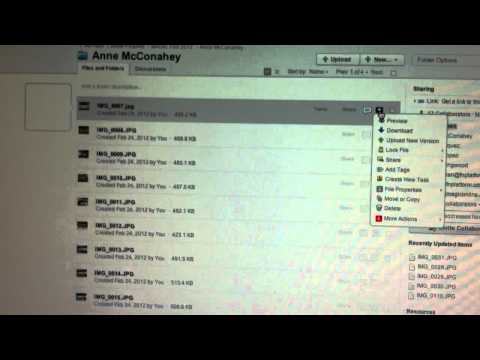هنگام ثبت نام ایمیل ، کاربر نام کاربری و رمز عبور را انتخاب می کند. ورود به عنوان بخشی از آدرس ایمیل کار می کند ، برای باز کردن نامه و کار با نامه نگاری در آن ، رمز عبور مورد نیاز است. اگر نام نامناسبی برای صندوق پستی انتخاب کرده باشید ، متأسفانه نمی توانید آن را تغییر دهید.

دستورالعمل ها
مرحله 1
علی رغم عدم امکان تغییر در ورود به سیستم سرویس پست ، هنوز راهی برای برون رفت از این وضعیت وجود دارد. ایمیل جدیدی دریافت کنید و آن را به درستی تنظیم کنید. روش توصیف شده در مورد سیستم Yandex اعمال می شود ؛ در سایر سرویس های پستی نیز به صورت مشابه ادامه دهید. نام بخشها یا دکمه ها ممکن است از نظر نام متفاوت باشد ، اما از نظر معنی یکسان هستند.
گام 2
صفحه https://mail.yandex.ru را باز کنید و روی دکمه "ایجاد نامه" کلیک کنید یا صفحه اصلی Yandex را باز کنید و روی پیوند "ایجاد صندوق پستی" در قسمت سمت چپ پنجره زیر فرم ورود به ایمیل کلیک کنید.
مرحله 3
دو مرحله ثبت نام را طی کنید. شما باید یک نام کاربری جدید انتخاب کنید ، یک رمز عبور ایجاد کنید و اطلاعات شخصی خود را ارائه دهید. بهتر است اطلاعات موثقی در مورد خود ارائه دهید ، بنابراین در صورت فراموش کردن سیستم ، رمز ورود شما برای سیستم راحت تر خواهد بود. پس از ثبت نام ، وارد صندوق پستی جدید خود شوید.
مرحله 4
در گوشه سمت راست بالای پنجره ، بلافاصله زیر آدرس پست الکترونیکی خود ، روی پیوند "تنظیمات" کلیک کنید. همچنین می توانید بر روی پیوند "پیکربندی" در سمت چپ صفحه کلیک کنید (در زیر لیست پوشه ها) و پس از جابجایی به صفحه جدید ، یک سطح بالا بروید.
مرحله 5
در صفحه تنظیمات ، بخش "جمع آوری نامه از صندوق های پستی دیگر" را انتخاب کنید. سیستم Yandex می تواند مکاتبات را از هر سرور پشتیبانی کننده از پروتکل POP3 جمع آوری کند. در قسمت پست الکترونیکی ، آدرس صندوق پستی قدیمی را وارد کنید ، به ترتیب در قسمت رمز عبور ، رمز ورود را وارد کنید.
مرحله 6
تصمیم بگیرید که آیا هنگام جمع آوری نامه می خواهید نامه شما در صندوق پستی قدیمی شما باقی بماند. بسته به انتخاب خود ، کادر کنار "نگه داشتن اصل حروف در کادر" را علامت بزنید یا علامت آن را بردارید. بر روی دکمه "فعال کردن جمع کننده" کلیک کنید. صبر کنید تا اتصال برقرار شود و مشخص کنید که می خواهید مکاتبات جمع آوری شده را در کدام پوشه قرار دهید. بر روی دکمه "ذخیره تغییرات" کلیک کنید.
مرحله 7
اگر اتصال برقرار نشد ، بر روی صفحه تنظیمات پیوند "برنامه های نامه" را کلیک کنید و مطمئن شوید که در زمینه های "از سرور pop.yandex.ru با استفاده از پروتکل POP3" و "از imap.yandex نشانگر وجود دارد. سرور ru با استفاده از پروتکل IMAP ". تغییرات خود را ذخیره کرده و مراحل بالا را تکرار کنید. پس از آن ، نامه ها را از صندوق پستی جدید ارسال کنید ، و نامه هایی که به آدرس قدیمی می رسند به نامه جدید شما هدایت می شوند.